Công cụ sửa lỗi đường dẫn dài sẽ sửa lỗi Đường dẫn quá dài trong Windows 10
Phần mềm miễn phí công cụ Long Path Fixer sẽ giúp bạn quản lý các tập tin đường dẫn dài(Long Path Files) và sửa lỗi đường dẫn quá dài(Path Too Long) . Bạn có thể Xóa, Di chuyển(Move) , Sao chép(Copy) , Đổi tên(Rename) các tệp bị khóa mà Windows File Explorer có thể không làm được. Có những tệp và thư mục riêng lẻ mà Windows Explorer không thể truy cập, di chuyển, sao chép hoặc xóa vì đường dẫn dài hơn số ký tự mà Windows API hỗ trợ - và đây là nơi công cụ này có thể giúp bạn.
API Windows(Windows API) chỉ hỗ trợ tối đa 259 ký tự(259 characters) , vì vậy nếu người dùng có một đường dẫn nhiều hơn thế, Windows Explorer sẽ không thể đáp ứng. Trong những trường hợp như vậy, cần phải có chương trình của bên thứ ba để hoàn thành công việc.
Công cụ sửa lỗi đường dẫn dài dành cho Windows
Long Path Fixer được thiết kế để cho phép người dùng máy tính có quyền truy cập vào mọi tệp và thư mục mà không gặp vấn đề gì. Nó hỗ trợ độ dài lên đến 32.767 ký tự(32,767 characters) , quá đủ cho người dùng máy tính thông thường, chuyên gia và người dùng doanh nghiệp.
Làm thế nào nó hoạt động
Sau khi tải xuống và khởi chạy Long Path Fixer , mọi người sẽ nhận ra giao diện người dùng rất đơn giản. Người dùng sẽ đến một không gian trống với phần đường dẫn ở trên cùng và hai dấu chấm ngay bên dưới nó. Ở phía dưới cùng, có các nút Di chuyển(Move) , Sao chép(Copy) và Xóa(Delete) .
Bây giờ, có một nút thả xuống ở trên cùng. Nhấp(Click) vào nó để hiển thị các ký tự ổ đĩa của bạn. Nhấp(Click) vào ổ đĩa ưa thích để hiển thị nội dung của nó. Bây giờ bạn sẽ thấy danh sách tên thư mục trên ổ đĩa của mình; để xem thêm chỉ cần nhấp đúp chuột vào “ Program Files\ ” chẳng hạn để mở rộng đường dẫn. Để quay lại danh sách trước đó, hãy nhấp đúp vào hai dấu chấm.
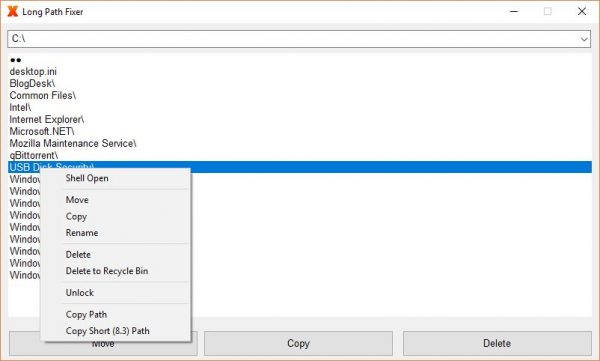
Hãy(Bear) nhớ rằng có thể tương tác với các tệp và thư mục theo nhiều cách khác nhau. Nếu có một thư mục, bạn muốn sao chép, hãy nhấp vào đó, sau đó chọn chức năng Sao chép(Copy) ở phía dưới. Điều tương tự cũng xảy ra nếu bạn chỉ muốn Di chuyển(Move) hoặc Xóa(Delete) các thư mục và tệp. Khi đến lúc Làm mới(Refresh) , hãy nhấn “F5” trên bàn phím máy tính của bạn.
Công cụ Đường dẫn(Path) dài này có thể khá hữu ích trong các trường hợp bạn nhận được Tên tệp quá dài đối với thư mục đích(The file name would be too long for the destination folder) .
Liên quan(Related) : Cách kích hoạt Win32 Long Path trong Windows.(How to Enable Win32 Long Paths in Windows.)
Kéo và thả các mục
Thật dễ dàng để di chuyển tệp từ thư mục này sang thư mục tiếp theo. Chỉ cần(Simply) mở Windows Explorer và kéo mục từ đó vào đường dẫn trong Long Path Fixer . Nếu bạn kéo một phím tắt, chương trình sẽ tự động giải quyết nó về vị trí thực của nó. Nó hoạt động và đã tự chứng minh là một công cụ chất lượng khi Windows Explorer không thể di chuyển hoặc xóa tệp.

Ngoài ra, cũng có thể thêm Long Path Fixer vào menu ngữ cảnh của Explorer . Chỉ cần(Simply) nhấp chuột phải vào biểu tượng trong menu Khay Hệ thống(System Tray) và chọn “ Keep in Explorer Context Menu .”
Nhìn chung, Long Path Fixer là một chương trình chắc chắn - nó hữu ích và miễn phí. Nếu bạn gặp sự cố khi thực hiện các lệnh thao tác trên tệp & thư mục, đây là phần mềm miễn phí đi kèm để sửa lỗi Đường dẫn quá(Path Too) dài.
Tải xuống Long Path Fixer(Download Long Path Fixer) ngay bây giờ từ trang web chính thức. [ Liên kết Trang chủ(Home Page) đã bị xóa.] Thay vào đó, hãy tải xuống(Download) từ Softpedia .
Để biết thông tin của bạn, bạn cũng có thể bật Win32 Long Paths(enable Win32 Long Paths) trong Windows 11 hoặc Windows 10 bằng cách chỉnh sửa Sổ đăng ký(Registry) hoặc sửa đổi GPO . Bật đường dẫn dài Win32 sẽ cho phép các ứng dụng win32 đã kê khai và ứng dụng Windows Store truy cập đường dẫn vượt quá giới hạn 260 ký tự thông thường cho mỗi nút trên hệ thống tệp hỗ trợ nó. Bật cài đặt này sẽ làm cho các đường dẫn dài có thể truy cập được trong quá trình.
MẸO:(TIP: ) TLPD là một công cụ tìm đường dẫn tệp dài(long file path finder) để phát hiện các tệp có đường dẫn dài.
Related posts
Quá trình Hacker là Task Management Tool hoàn chỉnh cho Windows 10
Win.Privacy Privacy Tool cho Windows 10
Advanced Visual BCD Editor & Boot Repair Tool cho Windows 10
PrivaZer là một miễn phí Power-đóng gói Privacy Tool & Cleaner cho Windows 10
ImagesMixer Bulk Image Processing Tool cho Windows 10
Cách chỉnh sửa hoặc thay đổi System Information trong Windows 10
Làm thế nào để sửa chữa PDF sử dụng PDF Fixer Tool cho Windows 10
Windows Search Alternative Tools cho Windows 10
Cách di chuyển các chương trình đã cài đặt sang ổ đĩa khác trong Windows 10
Best Barcode Scanner software miễn phí cho Windows 10
Miễn phí PDF Compressor để giảm PDF file kích thước trong Windows 10
Block Các chương trình chạy trong Windows 10 bằng AskAdmin
Q-Diris A Quad Explorer replacement Phần mềm miễn phí cho Windows 10
Best Phần mềm miễn phí để vẽ trên màn hình trong PC Windows 10
Zoom Investment Portfolio Manager cho Windows 10
WinxCorners thêm Hot Corners lên Windows 10
SoftPerfect Cache Relocator cho Windows 10
VirtualDesktopManager: Công cụ quản lý Windows 10 Virtual Desktops
Các tiện ích Puran: Freeware Optimization Suite cho Windows 10
Ashampoo WinOptimizer là một phần mềm miễn phí để tối ưu hóa Windows 10
